新しいMacBook Proのタッチバーには時間がかかりますキャッチする。ユーザーは、ラップトップをアップグレードする時期と時期、およびこれらの新しいモデルが必要かどうかを決定する必要があります。この新しいハードウェアの追加が普及するまでには時間がかかります。もちろん、ここでの障害はユーザーの適応性だけではありません。開発者は、タッチバーのサポートも追加する必要があります。そうしないと、ユーザーはそこに価値を見出しません。残念ながら、ユーザーはこの時点で開発者に翻弄されています。良いニュースは、好きなアプリやアクションのカスタムボタンをタッチバーに追加できることです。あなたがしなければならないのは、少し時間を投資することです。
カスタムボタンをタッチバーに追加するには、というアプリが必要です BetterTouchTool。 タッチのデフォルトのカスタマイズオプションバーではカスタムボタンを追加できません。 BetterTouchToolは非常に古く、非常に人気のあるMacアプリで、ユーザーがタッチパッドのジェスチャーを追加およびカスタマイズできるようにします。それは有料アプリですが、信じられないほど柔軟な価格設定があるので、必要に応じてわずか6ドルで支払うことができます。このアプリには試用版もあり、45日間試用できます。
このツールは、タッチバーをサポートするだけではありません。 カスタムボタンを追加できるように構築されています。このボタンは、アプリやスクリプトを開くことから、アプリのアクションを実行することまで、何でもできます。ブラウザで新しいタブを開くか、特定のアプリでファイルを開く
BetterTouchToolの最新の安定したバージョンをダウンロードします。インストールしたら、システム環境設定を開き、セキュリティとプライバシーに移動します。ここでは、アクセシビリティアクセスを許可する必要があります。

アクセスを許可すると、作成を開始できますタッチバーのカスタムボタン。 BetterTouchToolの設定を開き、TouchBarタブに移動します。使用しているアプリに関係なくボタンを機能させるには、左側の列で[グローバル]を選択します。特定のアプリがアクティブな場合にのみボタンを機能させる場合は、最初に左の列に追加します。下部の[タッチバーボタン]をクリックします。
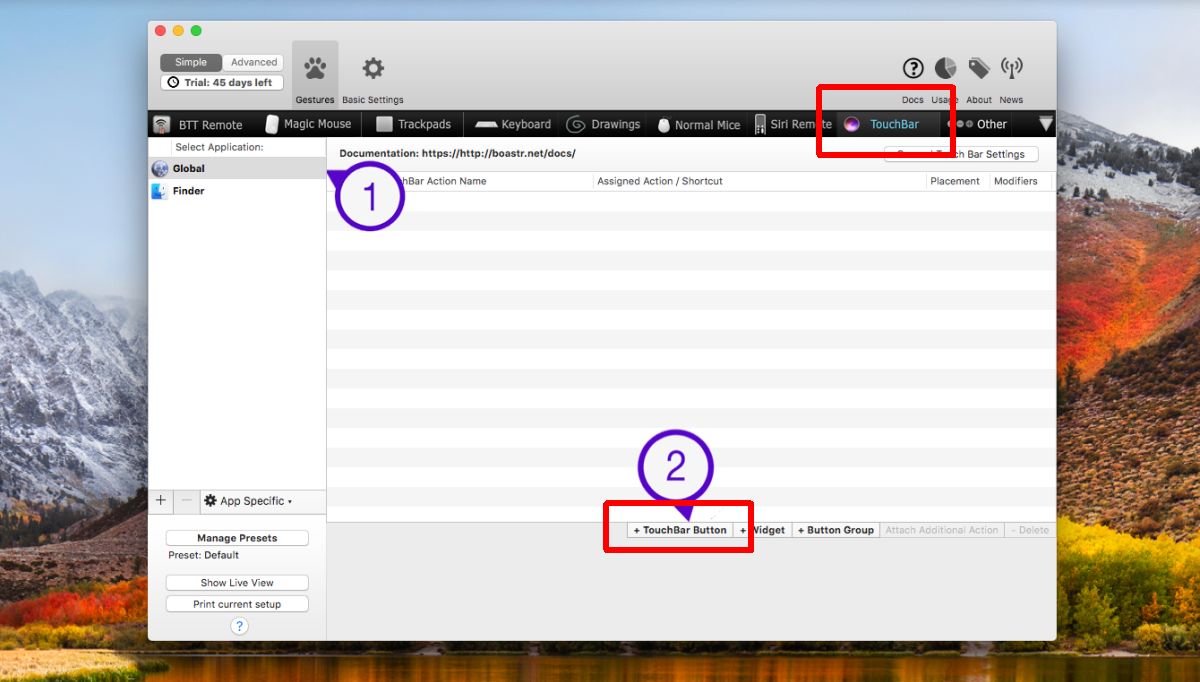
ボタンの名前を入力します。 キーボードショートカットを実行するようにボタンを構成するか、サポートされているアクションの非常に長いリストからアクションを選択できます。ここには何も欲しくなく、システムの切り替えからマウスの動作まですべてがカバーされています。ボタンにアクションを割り当てると完了です。
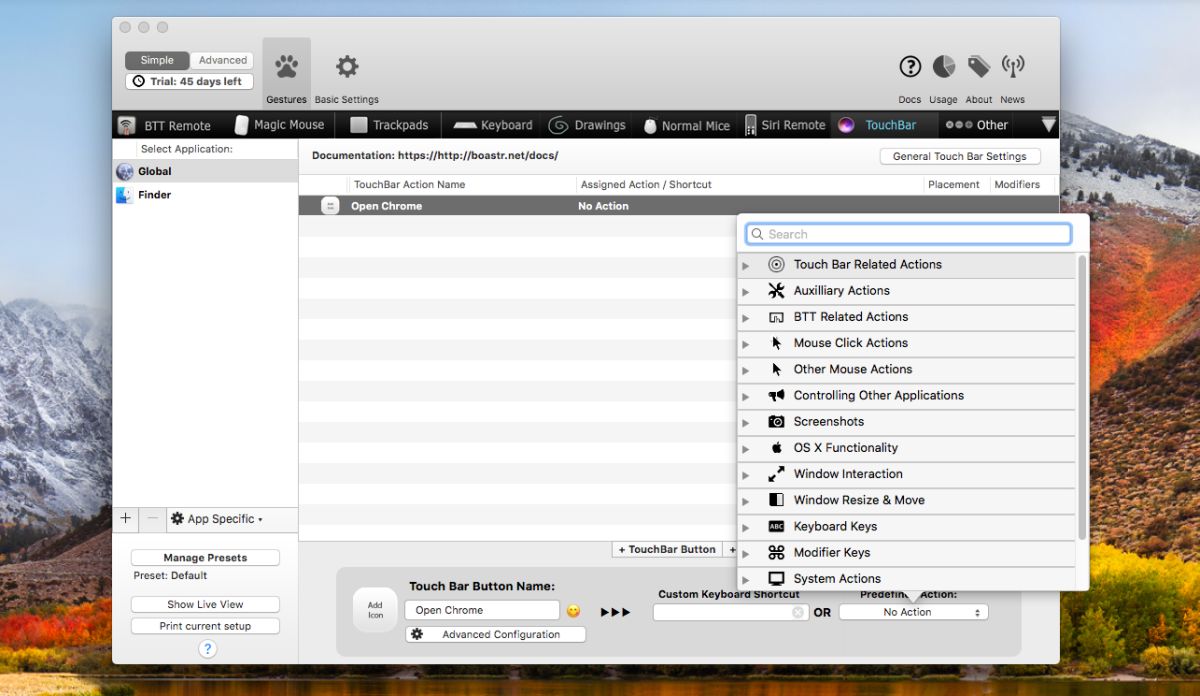
この例では、グローバルを追加しますChromeで新しいタブを開くことができるボタン。ボタンをNew Tab Chromeと呼びました。開くのに必要なキーボードショートカットはCommand + Tです。 BetterTouchToolは、特定のアクションへのショートカットを送信するかどうかを尋ねます。その下のChromeを選択し、ボタンを保存します。それだけです。
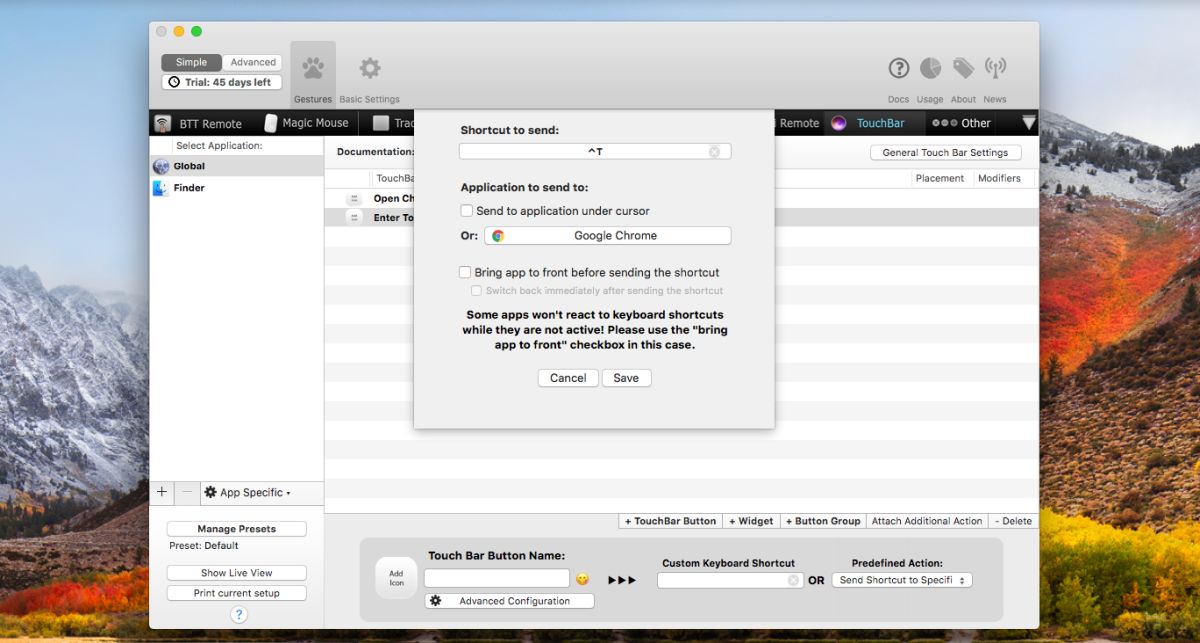
タッチバーには、追加したすべてのボタンが表示され、アプリにネイティブであるかのように実行されます。














コメント